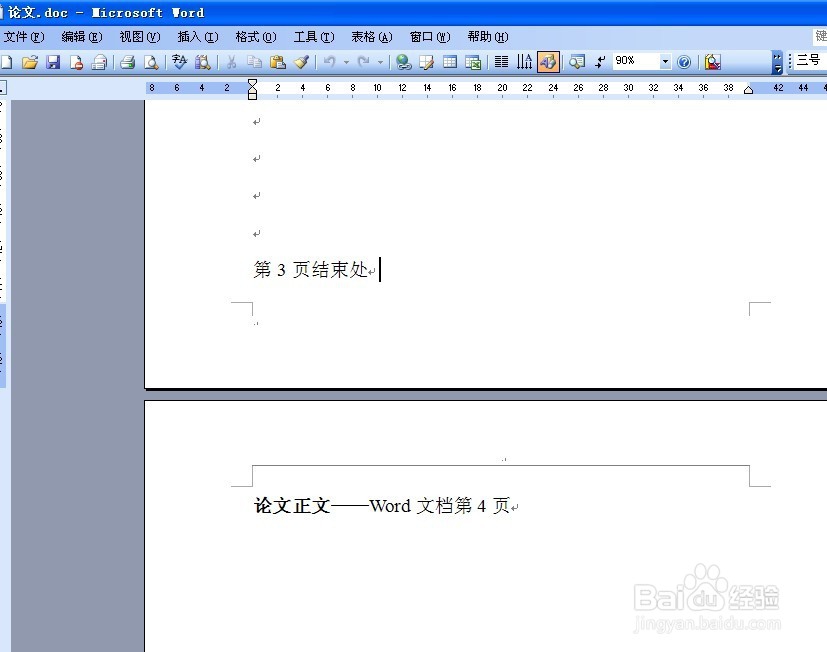1、打开Word文档“论文”,然后将鼠标光标定位到第3页的结束处(即论文正文的前一页页尾)。
2、然后点击菜单栏“插入”→“分隔符”,便弹出“分隔符”对话框。接着在“分隔符”对话框中点击“分节符类型”的“下一节”,然后点击确定。
3、这时我们发现,在论文一冶嚏型正文前自动添加了一页空白页,我们暂且不去管它。接着我们将鼠标光标定位到论文正文那一页,然后点击菜单栏“视图”→“页眉和页脚”,便弹出“页眉和页脚”工琼藻樘哒具栏。在“页眉和页脚”工具栏中我们可以看到有一个叫“链接到前一个”的按钮已经被默认选中。
4、将鼠标光标定位到论文正文这一页的页脚处,然后点击“页眉和页脚”工具栏中被默认选中的按钮“链接到前一个”,让其回复到没被选中的状态。
5、接着我们点击菜单栏“插入”→“页码”,弹出“页码”对话框。然后点击“页码”对话框中的“格式”按钮,便弹出“页码格式”对话框。
6、在“页码格式”对话框中的“页码编排”处点击“起始页码”,设为“1”。然后点击确定,再点击确定“页码”对话框。最后点击关闭“页眉和页脚”工具栏。
7、最后一步,将步骤3中多出来的那一页空白页删去。完成!